دليل مستخدم macOS
- مرحبًا
-
- الاتصال بالإنترنت
- تصفح الويب
- ضبط مستوى الصوت
- التقاط لقطة شاشة أو تسجيل الشاشة
- عرض الملفات وتحريرها باستخدام معاينة سريعة
- تدوين ملاحظة سريعة
- إعداد مدة استخدام الجهاز لنفسك
- إعداد تركيز للاستمرار في المهمة
- تحرير الصور ومقاطع الفيديو في الصور
- استخدام البحث العام المرئي للصور
- الحصول على الاتجاهات في الخرائط
- إنشاء تسجيل في المذكرات الصوتية
- استخدام إيماءات لوحة التعقب والماوس
- استخدام Touch Bar
- استخدام Touch ID
- استخدام اختصارات لوحة المفاتيح
- الحصول على تحديثات macOS
-
- إنشاء المستندات والعمل عليها
- فتح المستندات
- استخدام الإملاء
- توصيف الملفات
- دمج ملفات في مستند PDF
- طباعة المستندات:
- تنظيم سطح المكتب باستخدام مكدسات
- تنظيم الملفات باستخدام مجلدات
- وضع علامات للملفات والمجلدات
- إرسال رسائل البريد الإلكتروني
- استخدام نص Live للتفاعل مع النص في صورة
- النسخ الاحتياطي للملفات
- استعادة الملفات
-
- ما المقصود بالمشاركة العائلية؟
- إعداد مشاركة العائلة
- إعداد مستخدمين آخرين على الـ Mac الخاص بك
- إعداد مدة استخدام الجهاز لطفل
- مشاركة المشتريات مع عائلتك
- إجراء مكالمة FaceTime
- استخدام SharePlay للمشاهدة والاستماع معًا
- إرسال رسائل نصية
- مشاركة تقويم مع العائلة
- البحث عما شاركه الآخرون معك
- البحث عن العائلة والأصدقاء
- لعب الألعاب مع أصدقائك
-
- استخدام ميزة "الاستمرار" للعمل عبر أجهزة Apple
- بث الصوت والفيديو باستخدام AirPlay
- استخدام لوحة مفاتيح أو ماوس أو لوحة تعقب عبر أجهزة متعددة
- استخدام الـ iPad كشاشة عرض ثانية
- تسليم المهام بين الأجهزة
- إدراج الصور والمستندات من الـ iPhone أو الـ iPad
- إدراج الرسوم التخطيطية من الـ iPhone أو الـ iPad
- النسخ واللصق بين الأجهزة
- استخدام الـ Apple Watch لفتح قفل الـ Mac
- إجراء مكالمات هاتفية واستلامها على الـ Mac
- إرسال ملفات بين الأجهزة بواسطة AirDrop
- مزامنة الموسيقى والكتب والمزيد بين الأجهزة
-
- إدارة الكوكيز وبيانات موقع الويب في Safari
- استخدام التصفح الخاص في Safari
- عرض تقارير الخصوصية في Safari
- معرفة كلمات السر
- إعادة تعيين كلمة سر تسجيل الدخول إلى الـ Mac الخاص بك
- إنشاء كلمات سر قوية وتعبئتها تلقائيًا
- الحفاظ على أمن Apple ID
- إعداد الـ Mac الخاص بك لتأمينه
- استخدام حماية خصوصية البريد
- حماية خصوصيتك
- الدفع باستخدام Apple Pay في Safari
- استخدام تسجيل الدخول باستخدام Apple للتطبيقات ومواقع الويب
- حماية جهاز الـ Mac الخاص بك من البرامج الضارة
- التحكم في الوصول إلى الكاميرا
- العثور على جهاز مفقود
-
- تغيير درجة سطوع الشاشة
- توصيل لوحة مفاتيح أو ماوس أو لوحة تعقب لاسلكية
- التوصيل بأجهزة لاسلكية أخرى
- توصيل شاشة عرض أو تلفاز أو جهاز عرض
- إضافة طابعة
- استخدام الكاميرا المضمنة
- استخدام AirPods مع الـ Mac
- توفير الطاقة على الـ Mac الخاص بك
- تحسين مساحة التخزين
- إنشاء أقراص الـ CD والـ DVD
- التحكم في الملحقات في المنزل
- تشغيل Windows على الـ Mac
- موارد للـ Mac
- موارد أجهزة Apple الخاصة بك
- حقوق النشر

طباعة صفحات ذات وجهين باستخدام Mac
يمكنك طباعة مستند بصفحات ذات وجهين إذا كانت الطابعة قادرة على الطباعة على مقدمة الصفحة وخلفيتها.
ملاحظة: قد لا تتوفر الخيارات التالية لطابعتك أو للتطبيق الخاص بك. إذا كانت هذه الإرشادات تختلف عما تراه على الشاشة، فقم بمراجعة الوثائق المرفقة بالتطبيق الذي تستخدمه.
أثناء فتح المستند على الـ Mac، اختر ملف > طباعة، أو اضغط على الأوامر-P.
يفتح مربع الحوار طباعة، مع معاينة للمستند المطبوع. انقر على الأسهم فوق المعاينة للتمرير خلال الصفحات.
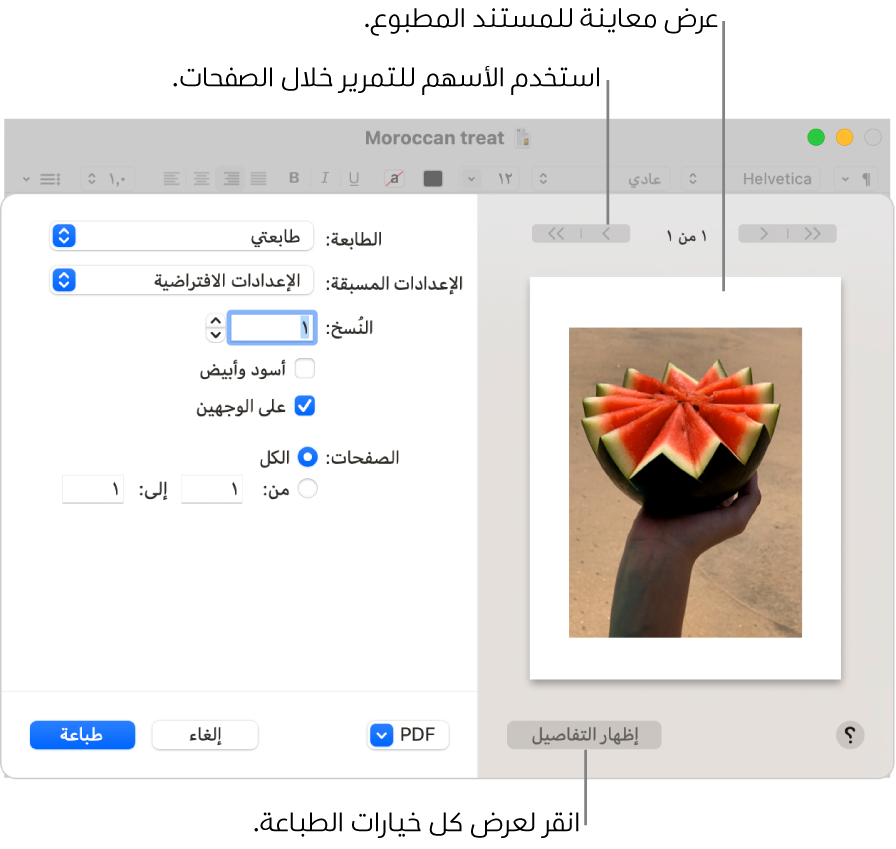
حدد خانة الاختيار “على الوجهين”.
حدد أي خيارات طباعة أخرى تريد استخدامها.
انقر على طباعة.
لمزيد من المعلومات المفصلة حول خيارات الطباعة، انظر تعيين خيارات الطباعة لحجم الورق والتغذية بالورق والمزيد.
قد تظهر لك خيارات مختلفة في مربع حوار الطباعة، وذلك حسب الطابعة والتطبيق اللذين تستخدمهما. إذا كانت هذه التعليمات تختلف عما تراه، فقم بالتحقق من وثائق التطبيق الذي تستخدمه عن طريق النقر على مساعدة في شريط القائمة.